Cara Memperbaiki "Kesalahan HTTP Saat Mengunggah Gambar ke WordPress"
Diterbitkan: 2021-08-17Menjalankan kesalahan cukup umum di WordPress. Salah satu kesalahan tersebut adalah kesalahan HTTP. Sebagian besar pengguna mengalami kesalahan HTTP saat mengunggah gambar ke WordPress. Meskipun kesalahan ini cukup mudah untuk diselesaikan, mungkin menjengkelkan karena Anda harus menjeda alur kerja Anda.
Panduan komprehensif ini mencakup beberapa cara yang terbukti untuk memperbaiki kesalahan HTTP saat mengunggah gambar ke WordPress. Pertama, beri tahu kami apa kesalahan HTTP itu dan apa penyebabnya.
Mari kita mulai:
Daftar isi
- Apa itu Kesalahan HTTP di WordPress?
- Apa Penyebab Kesalahan HTTP Saat Mengunggah File ke WordPress?
- Bagaimana memperbaikinya?
- 1. Konfirmasi kesalahan HTTP.
- 2. Segarkan Halaman.
- 3. Ganti Peramban.
- 4. Ubah ukuran File Gambar.
- 5. Mengganti Nama File.
- 6. Nonaktifkan Sementara Plugin dan Tema Anda.
- 7. Tingkatkan Batas Memori PHP Anda.
- 8. Perbarui ke Versi PHP Terbaru.
- 9. Periksa Izin Folder Unggahan.
- 10. Mengubah Editor Gambar Default Anda.
- 11. Menggunakan File .htaccess.
- 12. Hapus Jalur Perpustakaan untuk Media Kustom.
- 13. Ambil Bantuan Dari Penyedia Hosting Anda.
- Ringkasan
Apa itu Kesalahan HTTP di WordPress?
WordPress menampilkan kesalahan HTTP ketika terjadi kesalahan saat mengunggah media seperti gambar dan video ke situs Anda. Anda dapat menganggap kesalahan HTTP sebagai kode yang menandakan ada kesalahan dalam proses pengunggahan file.
"Kesalahan HTTP" adalah istilah yang tidak jelas tanpa sinyal apa pun yang sebenarnya salah. Mungkin membingungkan bahkan untuk memulai pemecahan masalah kesalahan karena mungkin ada banyak penyebab kegagalan. WordPress tidak mengetahui alasan pastinya dan dengan demikian menampilkan pesan kesalahan seperti di bawah ini:
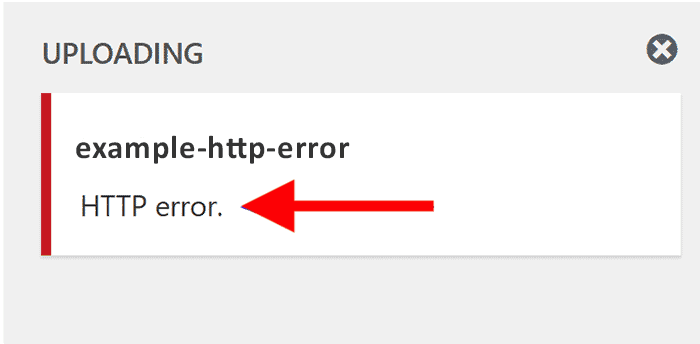
Apa Penyebab Kesalahan HTTP Saat Mengunggah File ke WordPress?
Ada banyak skenario ketika kesalahan HTTP mungkin terjadi, seperti:
- Ukuran file besar
- format tidak didukung
- Versi WordPress yang lebih lama
- Plugin atau tema yang mengganggu
- Nama file yang tidak didukung, dan banyak lagi.
WordPress tidak yakin alasan mana yang menyebabkan masalah saat mengunggah file. Dengan demikian, ini akan menampilkan pesan kesalahan umum untuk menjumlahkan semuanya. Karena pesan kesalahan tidak memberi Anda petunjuk tentang penyebabnya, Anda harus mencoba berbagai cara untuk menyelesaikannya.
Berikut adalah beberapa cara mudah yang akan membantu Anda memperbaiki kesalahan HTTP dengan mudah:
Bagaimana memperbaikinya?
Berikut adalah 13 cara mudah untuk membantu Anda memperbaiki kesalahan HTTP:
1. Konfirmasi kesalahan HTTP.
Terkadang, karena kesalahan sementara di server, WordPress mungkin menampilkan kesalahan HTTP. Jadi, yang terbaik adalah mengonfirmasi apakah kesalahan HTTP ada bahkan setelah beberapa kali mencoba. Tunggu beberapa menit dan unggah file yang Anda coba tadi. Jika kesalahan berlanjut, lanjutkan ke solusi lain dalam daftar.
2. Segarkan Halaman.
Setelah mengonfirmasi kesalahan beberapa kali, coba segarkan situs web Anda atau bahkan browser. Periksa koneksi internet Anda. Anda bahkan dapat me-restart router. Sekarang, periksa apakah Anda dapat mengunggah file di WordPress.
Menyegarkan halaman adalah langkah yang cukup jelas. Namun, ini adalah solusi paling umum untuk kesalahan HTTP.
Alasan pertama langkah ini berhasil mungkin karena browser Anda mungkin kehilangan koneksi internet untuk sementara. Karena ini, proses pengunggahan gagal. Bisa jadi karena cegukan koneksi dengan host WordPress atau kesalahan ISP. Jadi, menyegarkan halaman dan browser dapat mengatasi kesalahan jika ini masalahnya.
Alasan kedua mungkin karena sesi login WordPress Anda kedaluwarsa. Kami telah melihat kembali ke editor WordPress dari tab lain membuat Anda keluar dari WordPress lebih sering daripada tidak. Ini adalah sinyal bahwa sesi login Anda kedaluwarsa.
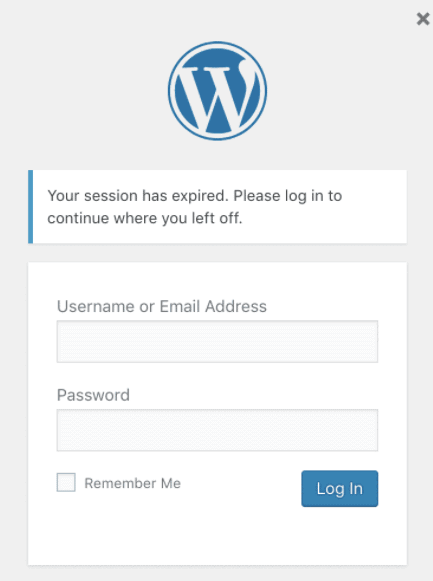
Dalam kasus seperti itu, masuk kembali dan segarkan halaman secara manual. Sekarang, mengunggah file harus selesai.
3. Ganti Peramban.
Terkadang, masalahnya mungkin bukan di WordPress Anda, tetapi di browser web Anda. Anda dapat mencoba mengunggah file menggunakan browser lain. Melakukan ini akan mengonfirmasi apakah masalahnya terkait browser atau tidak.
4. Ubah ukuran File Gambar.
Anda bahkan mungkin ingin mengedit file dan mencoba mengunggahnya lagi. Anda dapat mengurangi piksel (tinggi dan lebar) atau memperkecil ukuran file. Anda dapat menggunakan plugin pengoptimalan gambar pihak ketiga untuk melakukan ini secara otomatis.
Salah satu plugin tersebut adalah Imagify. Imagify memungkinkan Anda mengecilkan ukuran file tanpa kehilangan kualitas. Ada banyak plugin lain juga yang dapat Anda temukan secara online. Apa pun yang Anda gunakan, pastikan mereka tidak mengoptimalkan file secara lokal. Jika plugin melokalkan pengoptimalan, itu memengaruhi kinerja situs Anda.
Tidak apa-apa untuk mengupload gambar resolusi tinggi. Namun, jika Anda bukan seorang fotografer atau pemilik bisnis yang membutuhkan gambar HD, kami sarankan untuk menjaga ukurannya di bawah 100 KB dan tidak lebih. Terkadang format PNG dan JPG juga dapat menentukan ukuran dan kualitas gambar. Coba kedua format untuk melihat mana yang berfungsi.
5. Mengganti Nama File.
WordPress secara otomatis menambahkan nomor jika Anda mencoba mengunggah file dengan nama yang sama dua kali. Anda tidak dapat mengganti nama file dari file yang diunggah. Jadi, Anda perlu mengganti nama file secara lokal dan mengunggahnya kembali.
Jika Anda akan mengunggah file dengan nomor di namanya, pastikan untuk menambahkan tanda hubung—misalnya, gambar-1, gambar-01, dan seterusnya. Juga, pastikan untuk tidak menggunakan karakter dan simbol khusus dalam nama file seperti asterisk, apostrof, dan sebagainya.
6. Nonaktifkan Sementara Plugin dan Tema Anda.
Terkadang, plugin dan tema bahkan membuat gangguan saat mencoba mengunggah file di WordPress. Plugin yang paling umum adalah plugin pengoptimalan gambar dan plugin keamanan. Jadi, kami sarankan untuk menonaktifkan semua plugin di WordPress Anda dan periksa apakah Anda dapat mengunggah file atau tidak.
- Buka dasbor WordPress Anda.
- Gulir ke bawah bagian 'Plugin' di bilah sisi kiri.
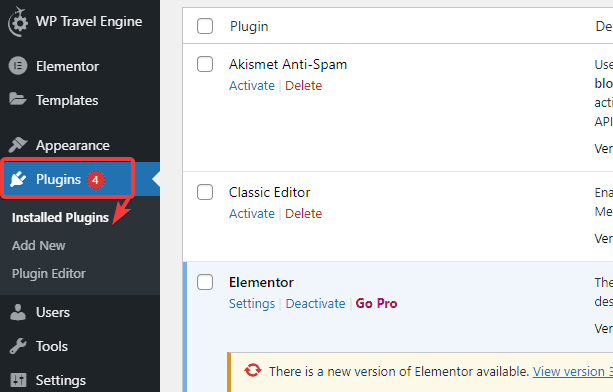
- Pilih opsi 'Nonaktifkan' di menu tindakan massal dan klik tombol 'Terapkan'.
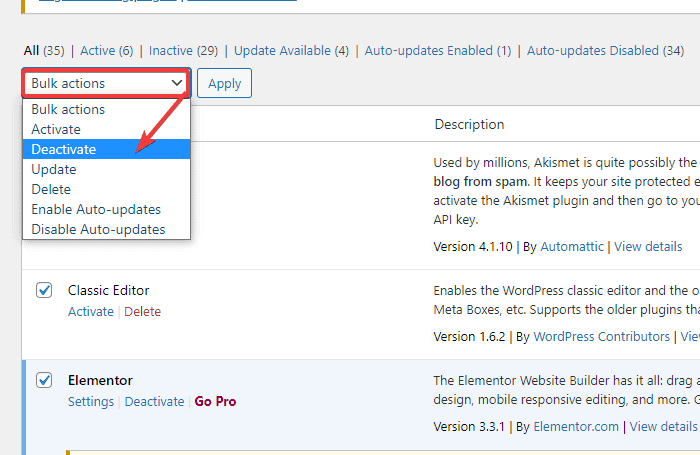
Jika Anda dapat mengunggah file sekarang, maka aktifkan plugin satu per satu. Jangan lupa untuk memeriksa apakah Anda dapat mengunggah file setelah mengaktifkan setiap plugin. Jika Anda tidak dapat mengunggah file, maka plugin terakhir yang Anda aktifkan adalah pelakunya.
Temukan alternatifnya atau hubungi pengembang plugin untuk mendapatkan dukungan.
Demikian pula, Anda juga dapat mencoba mengalihkan tema WordPress Anda ke tema default Twenty Seventeen. Lihat apakah itu memperbaiki kesalahan. Pengaturan dan konten semuanya ada di database, jadi Anda tidak perlu khawatir kehilangan konten. Anda bahkan dapat mengatur situs pementasan WordPress jika Anda berhati-hati.
Juga, pastikan plugin dan tema Anda mutakhir. Plugin dan tema yang kedaluwarsa juga dapat menyebabkan kesalahan HTTP.
- Masuk ke dasbor WordPress Anda.
- Klik pada opsi Dasbor dari bilah sisi kiri. Itu terletak di bagian atas halaman Anda.
- Klik pada opsi 'Pembaruan'.
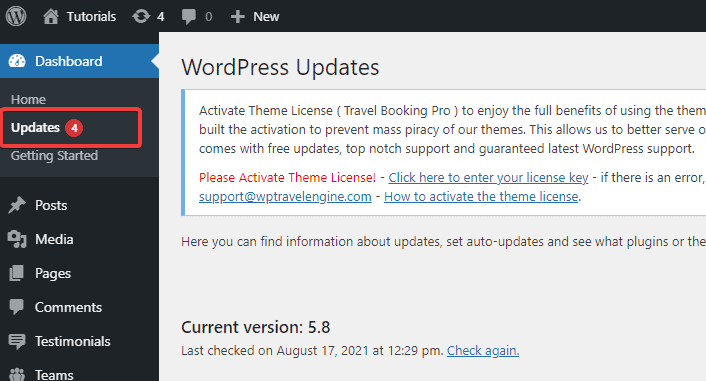
- Instal semua pembaruan yang tersedia dari sini.
7. Tingkatkan Batas Memori PHP Anda.
Alasan lain untuk kesalahan HTTP saat mengunggah gambar bisa jadi server Anda kekurangan memori yang tersedia untuk menyimpan file. Secara default, alokasi memori untuk WordPress adalah 64M. Tetapi ketika situs Anda melebihi batas itu, Anda mungkin menerima kesalahan HTTP.

Meningkatkan batas memori PHP di WordPress Anda dapat menyelesaikan masalah di sini. Inilah cara Anda melakukannya:
- Masuk ke situs web Anda dengan klien FTP atau pengelola file.
Berikut adalah contoh mengakses website menggunakan FileZilla.
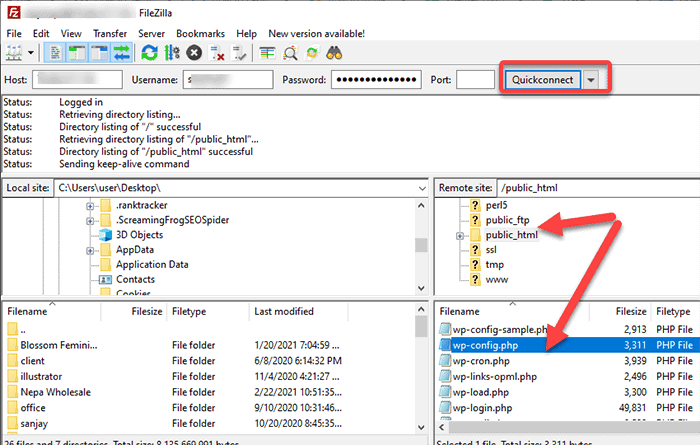
Kuadran kanan menunjukkan daftar folder yang berisi file situs web Anda.
- Gulir ke bawah ke folder root situs web Anda. Sebagian besar, itu dinamai nama domain Anda atau public_html. Buka.
- Klik kanan pada file wp-config.php
- Klik pada opsi 'Edit'.
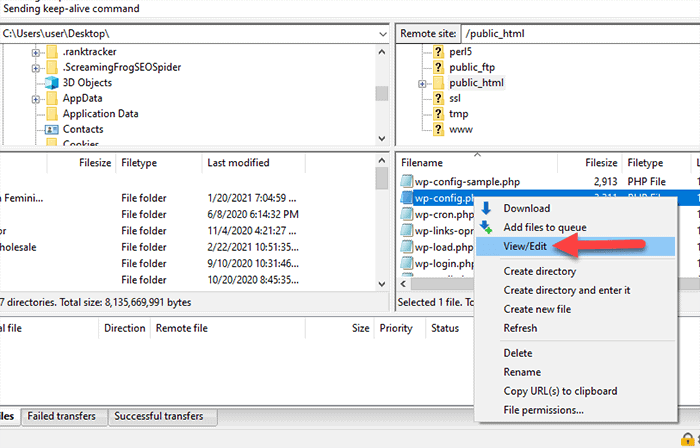
Jangan mengutak-atik file atau baris kode lain kecuali yang akan kita bahas di bawah. Mencadangkan file WordPress Anda adalah ide yang bagus di sini. Dengan membuat cadangan, Anda dapat memulihkan perubahan yang tidak diinginkan yang Anda buat di file.
- Tempelkan kode berikut di atas baris yang berbunyi, “Itu saja, berhenti mengedit! Selamat ngeblog.”
define( 'WP_MEMORY_LIMIT', '256M' ); 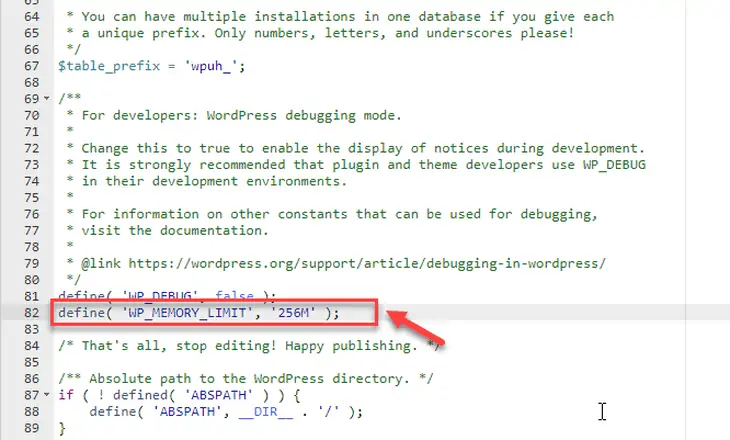
Alokasi memori 256 MB cukup untuk sebagian besar situs web.
- Simpan perubahan dan keluar dari editor.
- Periksa apakah Anda dapat mengunggah file sekarang.
Untuk informasi lebih lanjut, lihat Bagaimana mengatasi Kesalahan Batas Memori WordPress ?
8. Perbarui ke Versi PHP Terbaru.
Jika meningkatkan batas memori tidak berhasil, Anda dapat mencoba memperbarui ke versi PHP terbaru. Versi PHP yang kedaluwarsa dapat mengakibatkan keamanan, kinerja yang buruk, dan bahkan menyebabkan kesalahan HTTP.
Tetapi sebelum memperbarui ke versi PHP terbaru, yang terbaik adalah mencadangkan situs WordPress Anda dan memeriksa kompatibilitas PHP.
Setelah melakukannya, berikut adalah cara Anda memperbarui versi PHP:
- Masuk ke panel kontrol Anda.
- Cari dan klik tab 'Pilih Versi PHP'.
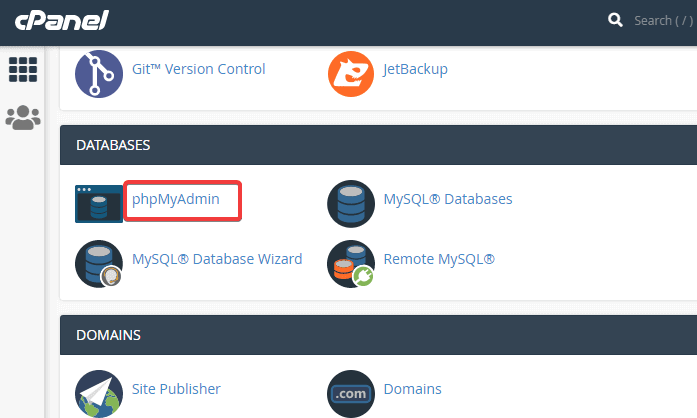
- Anda akan melihat versi PHP Anda saat ini di halaman berikut.
- Dari menu tarik-turun, pilih versi PHP terbaru.
- Klik tombol 'Pilih sebagai saat ini' di samping.
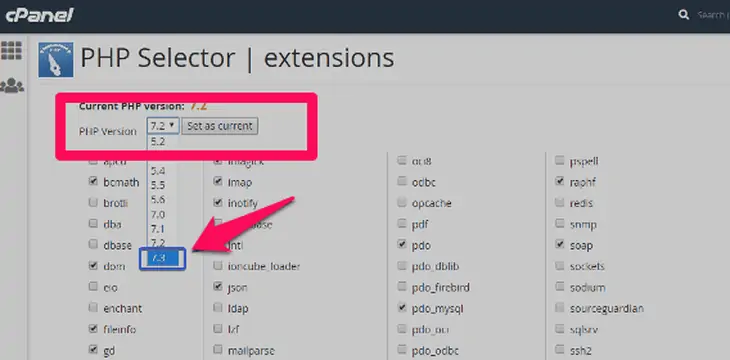
Anda bahkan dapat menghubungi penyedia hosting Anda untuk ini. Mereka mungkin memberi Anda instruksi atau memperbarui PHP untuk Anda sebagai bagian dari dukungan pelanggan mereka.
9. Periksa Izin Folder Unggahan.
Salah atau kesalahan dalam izin folder juga dapat memblokir WordPress dari menulis ke direktori. Ini kemudian menghasilkan kesalahan HTTP ketika Anda mencoba mengunggah gambar atau file lain. Inilah cara Anda memperbaikinya:
- Buka wp-content pada klien FTP Anda dan klik folder “uploads”.
- Periksa opsi "Recurse into subdirektori" dan "Terapkan ke direktori saja".
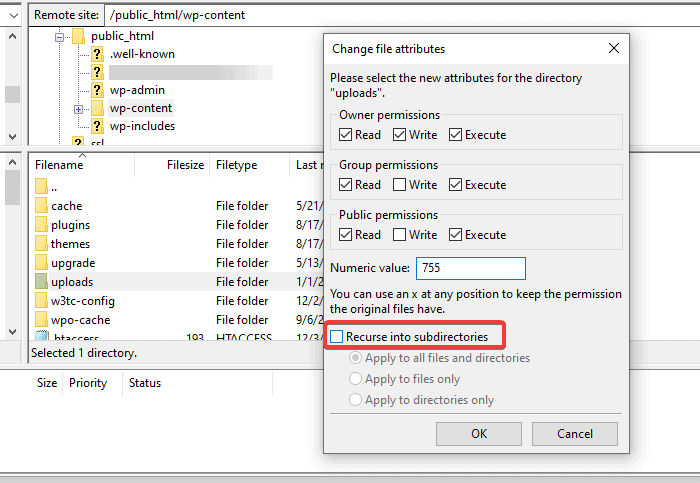
10. Mengubah Editor Gambar Default Anda.
WordPress memiliki dua modul PHP yang berbeda untuk mengelola gambar – Imagick dan GD Library. Meskipun kedua modul ini bagus, Imagick sedikit terkenal karena menghabiskan batas memori. Dalam kasus seperti itu, WordPress Anda mungkin menunjukkan kesalahan HTTP. Jadi, mengubah editor gambar Anda ke GD Library dapat membantu menyelesaikan masalah:
- Akses file functions.php dari klien FTP Anda (konten wp > tema > nama tema Anda > function.php)
Atau,
- Buka dasbor WordPress Anda.
- Buka Penampilan> Editor Tema.
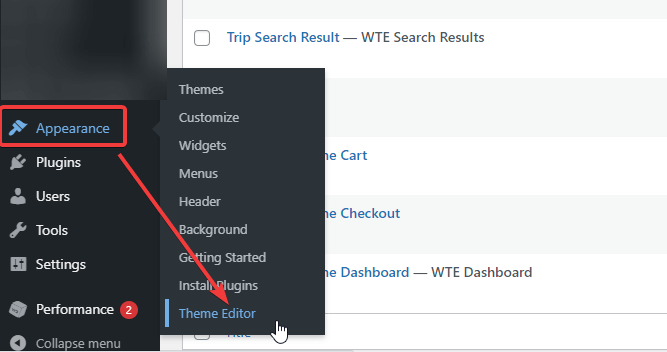
- Sekarang pilih "functions.php" dari opsi file tema di daftar sisi kanan.
- Sekarang rekatkan kode berikut:
function wpb_image_editor_default_to_gd( $editors ) { $gd_editor = 'WP_Image_Editor_GD'; $editors = array_diff( $editors, array( $gd_editor ) ); array_unshift( $editors, $gd_editor ); return $editors; } add_filter( 'wp_image_editors', 'wpb_image_editor_default_to_gd' ); 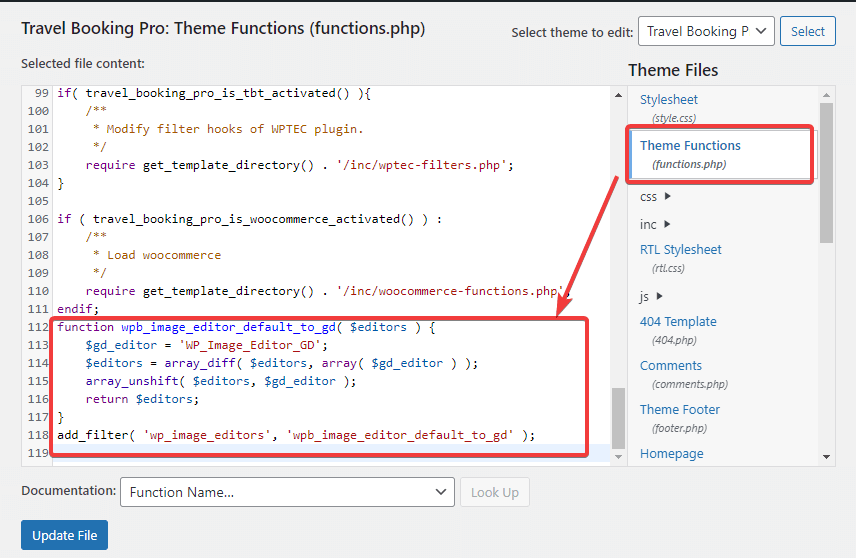
- Periksa apakah Anda dapat mengunggah gambar ke WordPress sekarang.
11. Menggunakan File .htaccess.
Banyak penyedia hosting bersama mengatur Imagick untuk menggunakan banyak utas. Meskipun mempromosikan pemrosesan gambar yang lebih cepat, ini juga dapat mengakibatkan kesalahan HTTP saat Anda mengunggah gambar. Anda dapat mengurutkan ini dengan menambahkan kode berikut ke file .htaccess Anda:
- SetelEnv MAGICK_THREAD_LIMIT 1
Menambahkan kode ini membatasi kemampuan Imagick untuk menggunakan satu utas saat memproses gambar.
Periksa apakah itu memecahkan kesalahan HTTP. Jika tidak, Anda juga dapat mencoba cuplikan kode berikut:
<IfModule mod_security.c> SecFilterEngine Off SecFilterScanPOST Off </IfModule> Or, # Exclude the file upload and WP CRON scripts from authentication <FilesMatch "(async-upload\.php|wp-cron\.php|xmlrpc\.php)$"> Satisfy Any Order allow, deny Allow from all Deny from none </FilesMatch>12. Hapus Jalur Perpustakaan untuk Media Kustom.
Terkadang, kesalahan HTTP dapat terjadi karena pengaturan jalur perpustakaan media yang salah. Ini biasanya terjadi ketika memigrasikan situs web pengembangan lokal ke produksi.
- Buka "Pengaturan" di dasbor Anda.
- Klik pada opsi "Media".
Biasanya, opsi akan terlihat sebagai berikut:
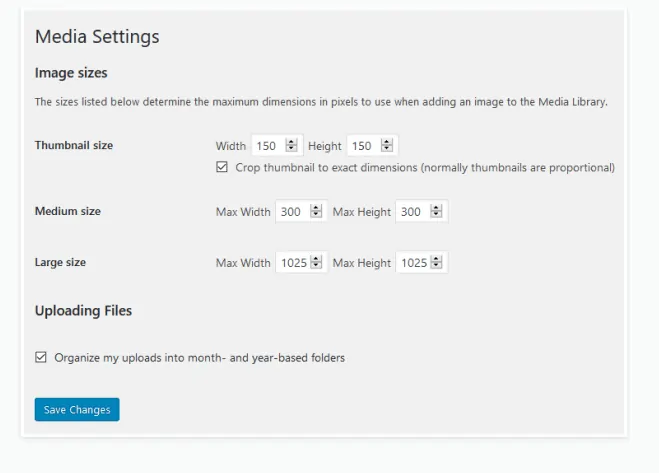
Seharusnya tidak ada jalur perpustakaan di halaman ini. Jika Anda melihat jalur perpustakaan media dengan nilai tertentu, hapus dan simpan perubahannya.
13. Ambil Bantuan Dari Penyedia Hosting Anda.
Jika Anda telah mencoba semua langkah yang telah kami sebutkan di atas tetapi masih menghadapi kesalahan HTTP, sekarang saatnya untuk mengambil bantuan. Anda dapat meminta penyedia hosting WordPress Anda untuk membantu Anda. Banyak paket hosting datang dengan dukungan khusus 24/7. Jangan merasa malu untuk menjangkau mereka.
Ringkasan
Seperti yang Anda lihat, ada beberapa cara untuk memperbaiki kesalahan HTTP. Anda mungkin sudah terbiasa dengan beberapa langkah, sementara beberapa langkah agak maju. Namun demikian, kesalahan HTTP adalah pengalaman yang cukup umum di WordPress. Jadi, mengetahui cara memperbaiki kesalahan HTTP sangat membantu.
Anda baru saja mempelajari 13 cara berbeda untuk memperbaiki kesalahan HTTP saat mengunggah gambar ke WordPress. Yang mana yang berhasil untuk Anda?
Beri tahu kami di bagian komentar.
